Как улучшить сигнал Wi-Fi
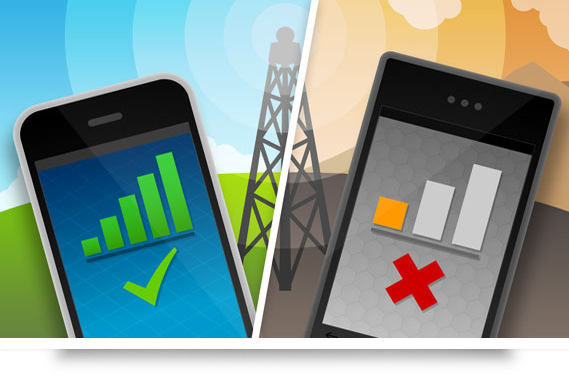
В идеале, беспроводной интернет должен работать не хуже обычного. Особых различий для глаза быть не должно! И если они появились, самое время усвоить 9 заповедей мощного Wi-Fi.
Правила быстроты составил блогер сайта Imena.ua Вадим Руденко.
1. Самое простое: меняем древний роутер
В большинстве случаев достаточно просто заменить роутер и сетевую карту в компьютере. Следует знать, что A, B, G являются уже устаревшими и медленными стандартами. Сегодня бал правит стандарт N (IEEE 802.11n). Убедитесь, что ваш роутер и сетевая карта его поддерживают, иначе никакого прироста в скорости не будет.
2. Стены — к стенке!
Роутер лучше всего поместить в самом центре помещения, чтобы все комнаты охватывались более-менее равномерно. Или просто переставьте аппарат в ту комнату, которая граничит с остальными максимум через стену.
3. Убери лишнюю аппаратуру
Доказано, что всевозможная бытовая техника и электроника может создавать помехи, мешающие Wi-Fi. Нежелательно, чтобы на пути сигнала стоял холодильник, микроволновка или телевизор.
4. Сделай сам: как направить сигнал
Можно попробовать направить сигнал, куда надо, используя подручные материалы. Например, разрезанную пивную банку, надетую на антенну или расположенную позади роутера. Правда не ждите сверх-результатов: "жесть" подарит вам лишние 10-15 сантиметров.
5. Пригодится и старый роутер
Если остальные способы не помогают, то придется использовать “повторитель” (репитер) — так называется сетевое оборудование, предназначенное для увеличения расстояния соединения. Репитеры повторяют электрический сигнал один в один. Их еще называют «убийцами мертвых зон». Стоимость таких устройств не слишком высока, да и в роли повторителя можно испробовать старый роутер.
6. Меняй канал
Беспроводные сети у соседей тоже могут создавать помехи. Поэтому поиграйтесь с каналами на роутере. Чтобы определить наилучший канал, воспользуйтесь программами Wi-Fi Stumbler или Wi-Fi Analyzer.
7. Вычисли шпиона
Сети Wi-Fi часто взламывают. Впрочем, бывает и сам хозяин забудет поставить пароль! Если "гости" начнут активно пользоваться торрентами, то о нормальной скорости можете забыть. Как определить внешнее подключение? Для начала просто посмотреть, мигает ли индикатор активности на роутере, когда ваши компьютеры выключены. Но более надежным будеит посмотреть список устройств, подключенных к роутеру. Вот, как это сделать:
- Необходимо набрать в браузере IP-адрес роутера. По умолчанию это обычно 192.168.1.1.
- После этого появится окно с запросом имени пользователя и пароля. Данные по умолчанию, как правило, указаны на обратной стороне роутера. Зачастую применяются комбинации admin/admin, admin/1234 или просто пустые поля.
- В появившемся окне настроек роутера необходимо найти раздел с перечнем подключенных устройств — называться он может, например, Client List или Connected Devices. В самом списке будут отображаться те из них, которые в текущий момент соединены с Интернетом через вашу точку доступа. Идентифицировать среди них свои можно по IP-, MAC-адресу или названию.
- Если в перечне обнаружены «чужаки», то их желательно занести в черный список. Но если вы сомневаетесь, что это несанкционированное подключение, просто временно понизьте ему приоритет до выяснения подробностей.
8. Перегрузись, наконец!
Роутеры,как и компьютеры, иногда нуждаются в перезагрузке. Знающие люди советуют совершать перезагрузку хотя бы раз в сутки.
9. Для экстремалов: перепрошейся
Если не боитесь потерять гарантию производителя, то попробуйте "подшаманить" со свободно распространяемой прошивкой DD-WRT. Она сделает роутер умнее: например, он будет сам перезагружаться в указанное вами время — скажем, в три часа ночи. Да и дальность работы повысится. Внимательно читайте гайды по перепрошивке — и ваш роутер не превратится в бесполезный кирпич.
Источник: techno.bigmir.net
